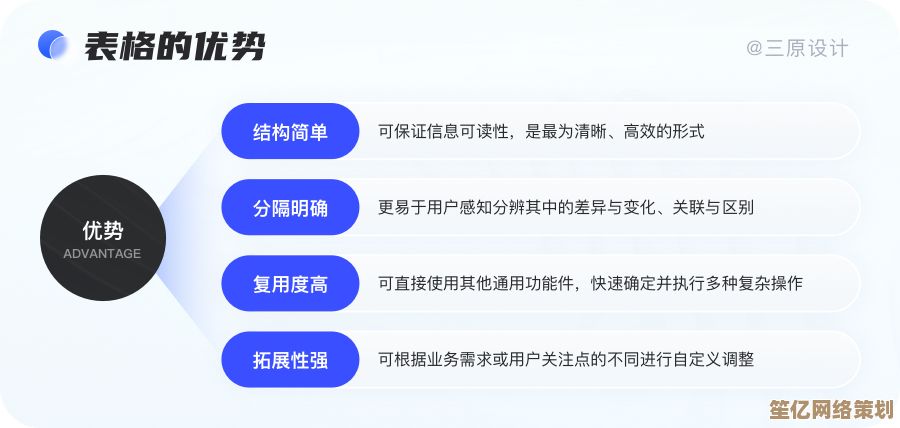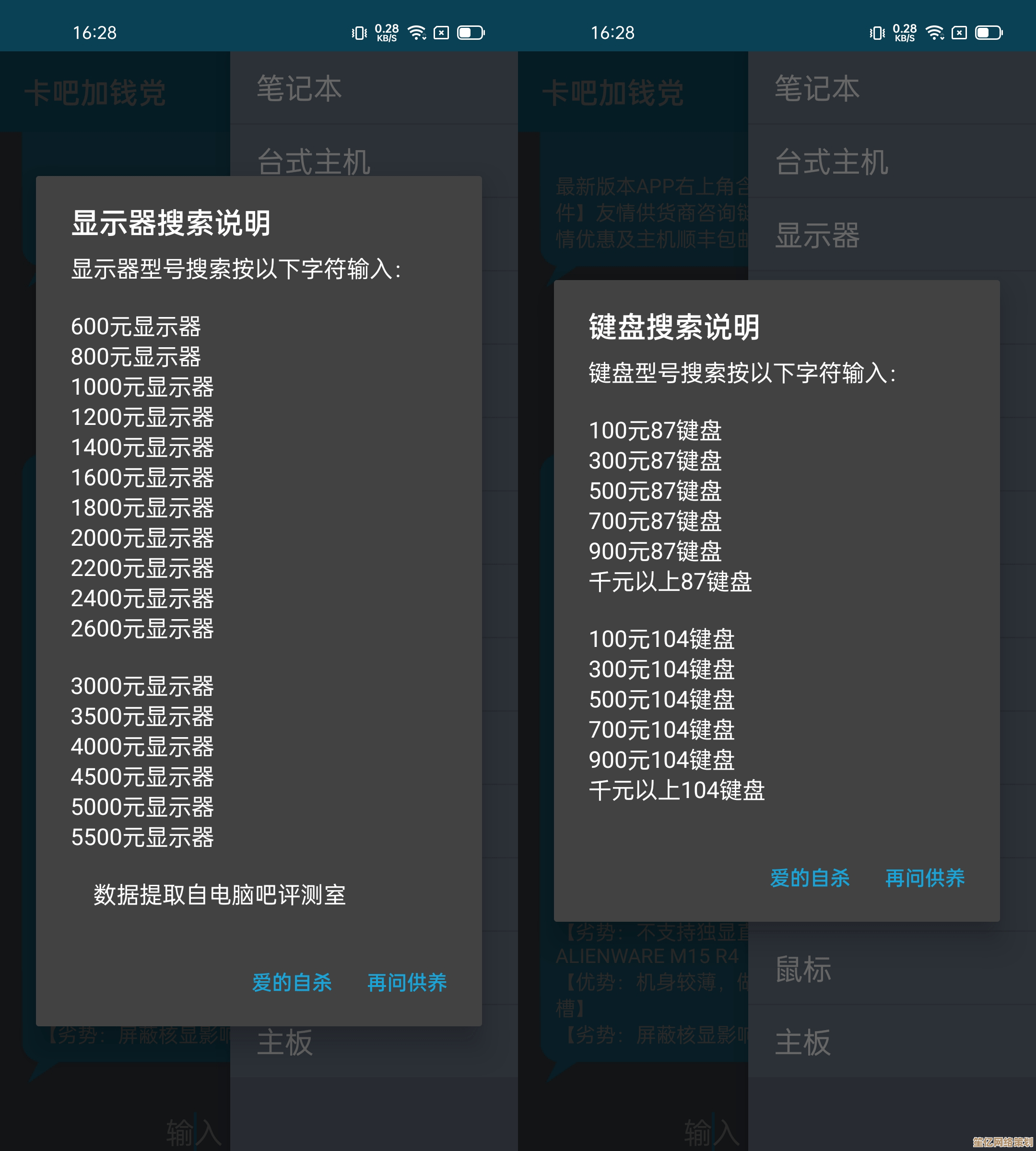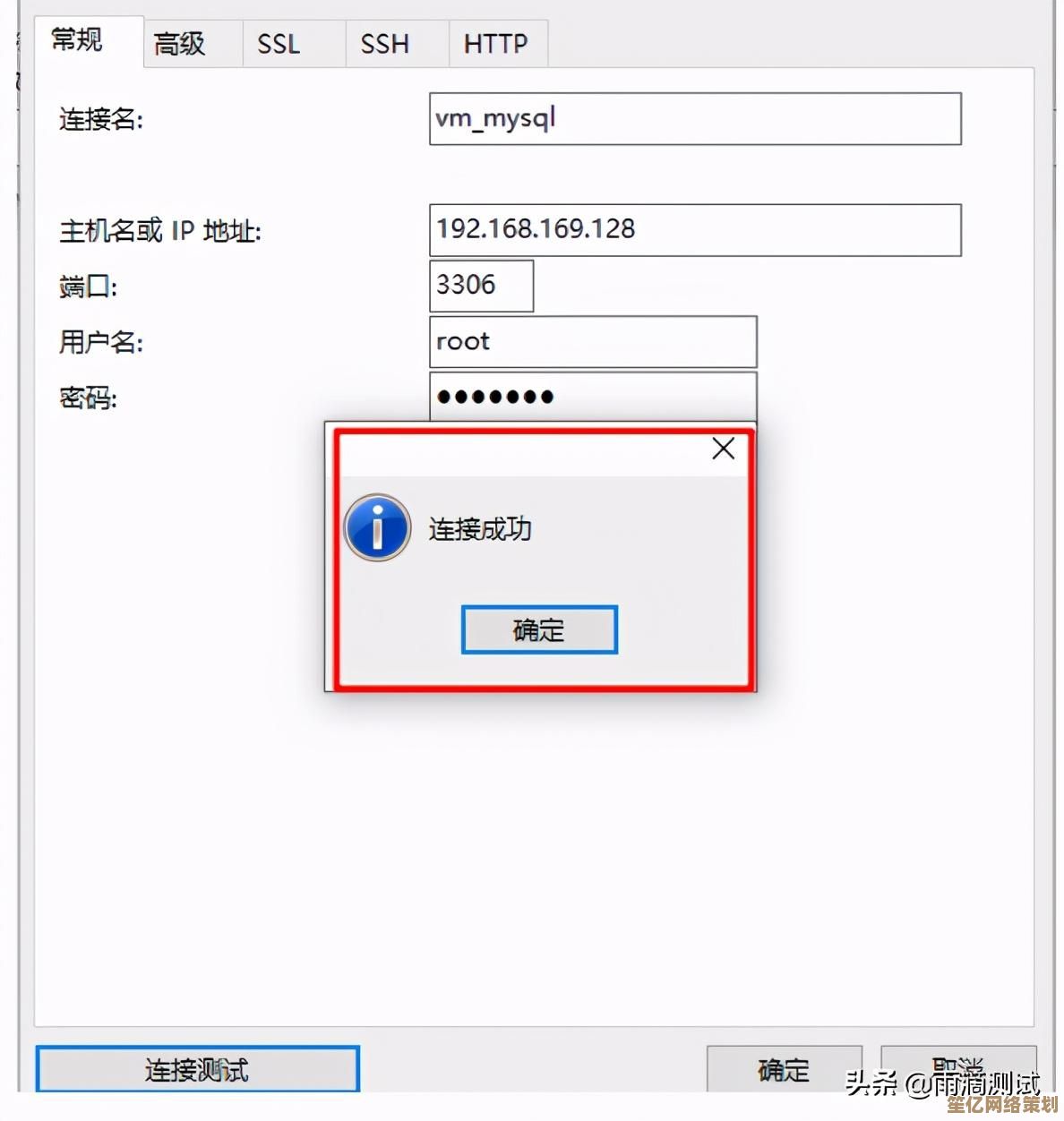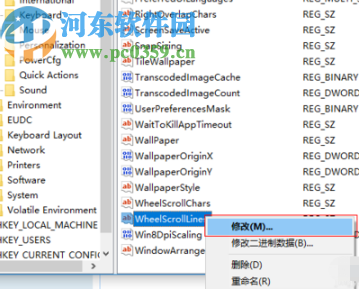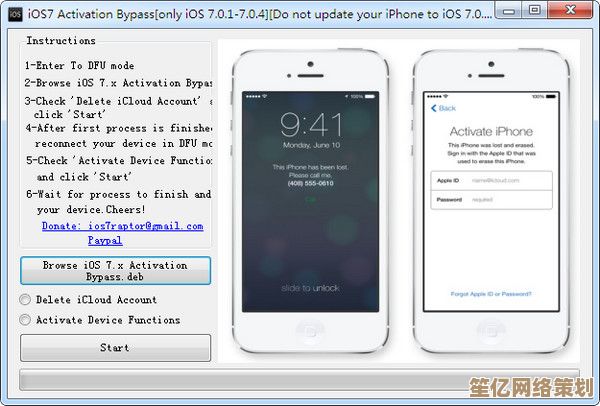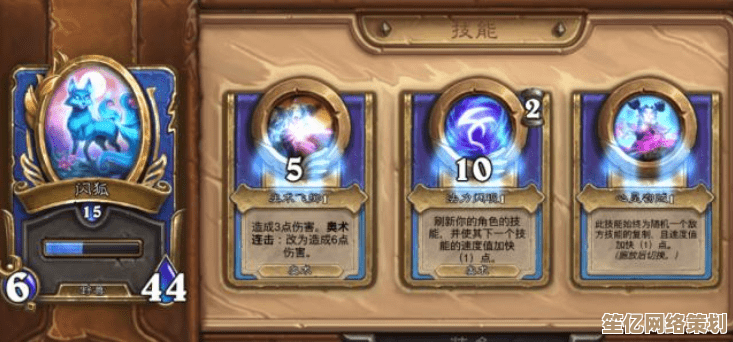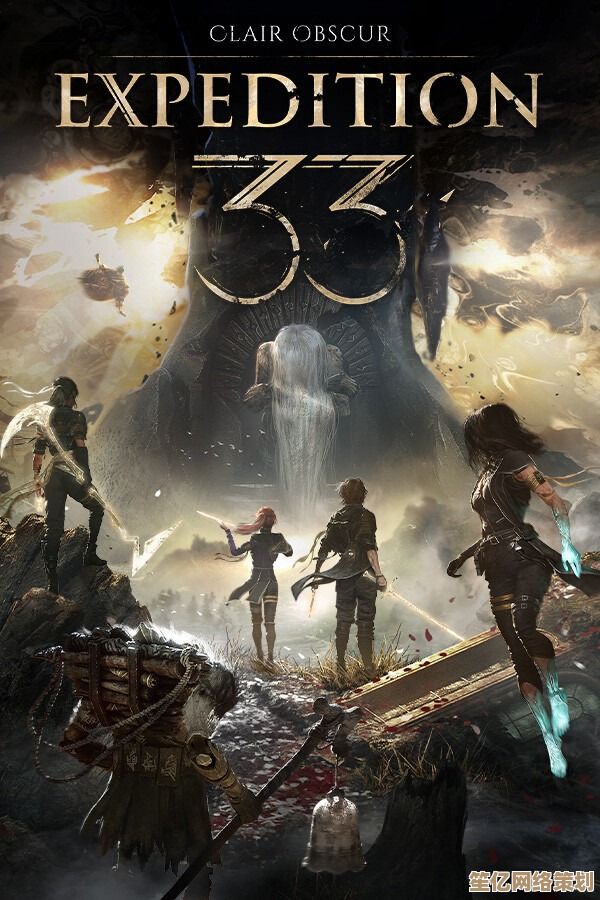遇到计算机无系统启动时的实用解决方法指南
- 问答
- 2025-09-28 10:10:36
- 2
我的电脑拒绝开机自救血泪史 😭
那是个周三下午,Deadline像把刀悬在头顶,我猛灌一口凉透的咖啡,指尖刚触到键盘——屏幕“唰”地黑了,不是温柔休眠,是那种彻底、决绝、只剩一个孤零零光标在左上角无情闪烁的黑,心脏骤停半秒,艹!我精心码了三小时的方案…还没保存!💥
先别慌,从最“蠢”的开始查 (真的别笑!)
- 电源: 我像只受惊的兔子围着桌子转了三圈,插头?嗯,插着呢,等等… 这插排的开关怎么是“OFF”?!上周大扫除顺手关了忘开!😅 赶紧拍开,按下电源键——风扇懒洋洋哼了一声,又没动静了,行吧,至少不是它。
- 显示器/线缆: 绝望中拔了HDMI线,换根DP线怼上… 屏幕依然高贵冷艳,拒绝合作,好吧,不是线也不是显示器在演我。
深入“虎穴”:听听机箱在说什么 (它真的会“说话”!)
- 风扇与灯: 耳朵贴到机箱侧板(别笑,真这么干过),CPU风扇在转,显卡风扇… 嗯?没动静?机箱电源灯倒是亮着绿光,这算好消息还是坏消息?至少主板没彻底罢工。
- 蜂鸣器 (Beep Code): 老伙计机箱里居然还留着蜂鸣器!开机瞬间,它发出“滴——滴滴滴”一长三短的哀嚎,手忙脚乱翻出主板说明书——内存相关错误!赶紧断电,拆侧板,那两条内存条,金手指上居然蒙了层灰蒙蒙的“面膜”… 用美术生室友的橡皮擦(他心疼死了)狠狠擦亮,怼回去,再开机… 滴!一声清脆短鸣!🎉 屏幕终于亮起了熟悉的品牌Logo!那一刻,我差点给机箱磕一个。
当Logo闪过,依然进不了系统 (绝望升级版)
- 启动项大乱斗 (Boot Order): 有次帮表弟修电脑,开机就卡在“Reboot and Select proper Boot device”,进BIOS一看(狂按Del/F2/F12,跟打地鼠似的),启动顺序里,他的U盘居然排在固态硬盘前面!拔掉U盘,或者把系统盘调到第一顺位,世界瞬间清净,BIOS这“点名册”顺序,真能急死人。
- 硬盘:BIOS里的“消失的她”: 朋友的旧笔记本突然罢工,进BIOS的“Storage”列表里一瞅,主硬盘位置空空如也!拆开后盖(螺丝差点掉进散热器缝里),发现SATA线松得能荡秋千,插紧,开机,熟悉的桌面回来了,物理连接,永远是最容易被忽略的脆弱环节。
- 系统引导的“临终关怀” (Windows): 我的老Surface Pro4有次更新后直接蓝屏循环,掏出祖传的Win10安装U盘,选“修复计算机” -> “疑难解答” -> “命令提示符”,战战兢兢输入:
bootrec /fixmbr bootrec /fixboot bootrec /scanos bootrec /rebuildbcd
看着光标闪烁,祈祷别报错… 重启后,它居然挣扎着活过来了!那一刻感觉像给电脑做了场精密手术。💻
终极杀招:重装系统前的“垂死挣扎”
- 安全模式: 系统无限重启时,疯狂按F8(Win10/11得用特殊姿势,比如强制关机三次触发恢复环境)挤进安全模式,卸载掉昨晚手贱更新的显卡驱动… 重启,世界和平,驱动这玩意儿,有时真是“好心办坏事”。
- 最后一次正确配置: 在Win恢复环境里看到这个选项,像抓住救命稻草,试过一次,成功回滚到更新前的状态,救回了正在写的稿子(从此养成Ctrl+S的肌肉记忆),这功能简直是时光机!⏳
- 系统还原点: 感谢当年自己心血来潮开了系统保护!有次被流氓软件搞崩,靠一周前的还原点“秽土转生”,省了重装的大麻烦,定期开还原点,真不是多此一举。
硬件“癌症”:不得不面对的现实
- 硬盘异响: 大学室友的电脑发出“咔哒…咔哒…”的诡异声响,像垂死挣扎,进PE用CrystalDiskInfo一看,硬盘“警告”标黄,SMART数据一片飘红,赶紧备份数据,换新盘,那种声音,听过一次就永生难忘——是硬盘的“临终遗言”。
- 主板电容“怀孕”: 拆开一台十年高龄的老台式,发现主板上几颗电容顶部鼓得像小山包(俗称“鼓包”或“怀孕”),这种物理损伤,神仙难救,宣告主板寿终正寝,旧电脑的“老年病”,修不如换。
血泪凝结的“保命”箴言:
- 断电!断电!断电! 重要的事说三遍,拆机前不拔插头?等着感受“静电之吻”吧,运气好电脑重启,运气差… 你懂的。⚡
- 备份!备份!备份! 血的教训:没备份时硬盘暴毙,那种痛彻心扉的感觉,堪比失恋,自动云同步+定期冷备(移动硬盘),缺一不可,我现在的桌面壁纸就是四个大字:勤快备份!
- 胆大心细,善用搜索: 报错信息、蜂鸣代码、蓝屏代码… 都是线索!直接复制粘贴到搜索引擎,大概率能找到同病相怜的“病友”和解决方案,别怕英文论坛,翻译软件用起来!
- 工具常备: 一个靠谱的WinPE启动U盘(微PE、Ventoy)、硬件检测软件(CrystalDiskInfo看硬盘,MemTest86+测内存)、螺丝刀套装… 关键时刻就是你的“急救箱”,我的钥匙串上常年挂着一个迷你U盘,里面就装着WinPE。
- 接受现实: 硬件有价,数据无价,时间更无价,折腾两小时无果?该送修送修,该换新换新,别跟机器死磕,放过自己,上次跟一块疑似故障的主板较劲到凌晨三点,第二天顶着黑眼圈上班,悔不当初。
修电脑这事儿,像极了人生——问题总在你最措手不及时降临,但每一次死机黑屏后的绝地求生,都让下次面对故障的我,心跳慢上半拍,手稳上三分,毕竟,与冰冷机器斗智斗勇的狼狈、焦灼与最终屏幕亮起的狂喜,都是独属于我们这些“数字时代手艺人”的勋章。🛠️✨

本文由盈壮于2025-09-28发表在笙亿网络策划,如有疑问,请联系我们。
本文链接:http://waw.haoid.cn/wenda/12622.html